- Автор Abigail Brown [email protected].
- Public 2023-12-17 06:59.
- Последнее изменение 2025-01-24 12:22.
Что нужно знать
- Откройте приложение Samsung Gear и выберите Начать путешествие, чтобы подключить смарт-часы к устройству Android.
- Для подключения к наушникам: убедитесь, что Bluetooth включен, включите гарнитуру, затем поверните безель на S3 и выберите гарнитура BT.
- Чтобы добавить приложения, выберите значок Plus (+), затем выберите то, что хотите установить.
Ваши новые смарт-часы Samsung Gear S3 станут идеальным дополнением к вашему смартфону Samsung. Он расширяет возможности вашего телефона и является прекрасным аксессуаром в гардеробе. В этой статье мы поможем вам начать работу с новым Gear S3.
Прежде чем приступить к настройке Samsung Gear S3, поместите его на подставку для зарядки и дайте ему полностью зарядиться.
Как настроить Samsung Gear S3 для работы со смартфоном
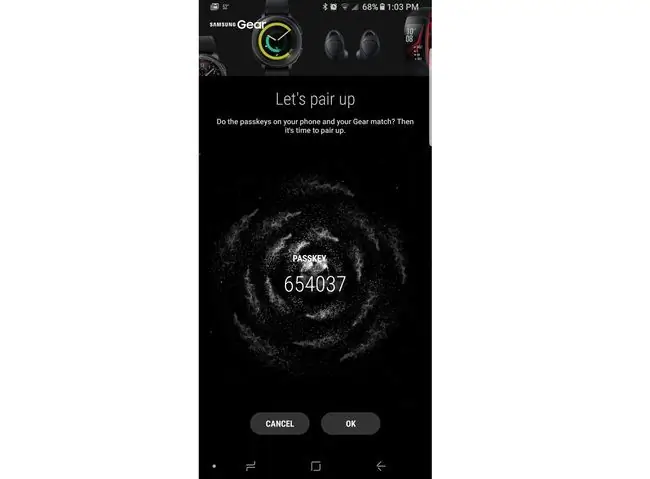
Подключите свой Samsung Gear S3 к любому смартфону Android
- Загрузите и активируйте приложение Gear S3. Если вы используете телефон Samsung, загрузите приложение Gear из Galaxy Apps. Для устройств Android, отличных от Samsung, перейдите в магазин Google Play и загрузите Samsung Gear.
- Нажмите и удерживайте кнопку Питание в течение нескольких секунд, чтобы включить Gear S3. При первом включении Gear S3 вам будет предложено подключить его к смартфону.
- На смартфоне выберите Apps > Samsung Gear. Если вам будет предложено обновить Samsung Gear, сделайте это перед подключением к вашим умным часам. Если приглашения нет, нажмите Начать путешествие.
- На экране Pick Your Gear выберите свое устройство. Если устройства нет в списке, нажмите Моего здесь нет. Затем выберите свое устройство из появившегося списка.
- Ваш смартфон попытается подключиться к вашему устройству. Когда на Gear и смартфоне отобразится окно запроса на сопряжение Bluetooth, коснитесь галочки на Gear и OK на смартфоне, чтобы продолжить.
- Примите Условия предоставления услуг, отображаемые на вашем смартфоне, и нажмите Далее.
- На смартфоне вам будет предложено настроить уведомления и приложения, которые вы хотите использовать на умных часах. Сделав выбор, нажмите Далее, чтобы завершить настройку на смартфоне.
- На вашем Gear S3 вам будет предложено пройти обучение, в котором показаны основные элементы управления устройством. Как только вы закончите обучение, ваша настройка будет завершена.
Использование Gear S3 со смартфоном

Использование Gear S3 в качестве телефона
- Для входящего вызова коснитесь зеленого значка телефона и проведите вправо, чтобы ответить. Или коснитесь красного значка телефона и проведите влево, чтобы отклонить вызов.
- Чтобы отклонить вызов и отправить предустановленное текстовое сообщение, проведите вверх от нижней части лица и выберите соответствующий ответ. Эти сообщения можно настроить в приложении Samsung Gear.
- Чтобы совершить исходящий вызов, либо выберите имя человека, которому вы хотите позвонить, из Контакты, которые должны автоматически синхронизироваться с контактами на вашем смартфоне, либо коснитесь значка панель набора номера из приложения телефона и введите номер вручную.
Подключите свой Gear S3 к гарнитуре Bluetooth
- На экране Приложения нажмите Настройки.
- Прокрутите вниз и нажмите Подключения.
- Нажмите Bluetooth, чтобы включить его.
- Включите наушники.
- На Gear S3 поверните безель и коснитесь гарнитура BT.
- Когда вы увидите название гарнитуры Bluetooth, коснитесь ее, чтобы подключить ее к часам.
Если вы не видите свою гарнитуру, коснитесь Сканировать на Gear S3, а затем коснитесь названия гарнитуры, когда оно прокрутится по экрану.
Настройка умных часов Samsung Gear S3

После того как ваше устройство настроено, вы можете настроить циферблат и приложения.
Изменить настройки циферблата
- Нажмите кнопку Home на боковой панели часов.
- Прокручивайте приложения с помощью безеля телефона или пальца, пока не найдете значок Настройки (в виде шестеренки). Коснитесь значка Настройки.
- Выберите Стиль.
- Нажмите Циферблаты.
- Прокрутите доступные лица, чтобы найти то, что вам нравится. Когда вы найдете его, коснитесь лица, чтобы активировать его.
- Если нет подходящего циферблата, выберите Добавить шаблон в конце списка доступных циферблатов, чтобы установить дополнительные циферблаты.
Вы также можете добавить больше циферблатов на свой Samsung Gear S3 через приложение Gear: коснитесь Просмотреть дополнительные циферблаты под Предлагаемые циферблатыраздел. Вы попадете в галерею циферблатов, которая включает как платные, так и бесплатные варианты циферблатов.
Добавление или удаление приложений с вашего Gear S3:
- Нажмите кнопку Home на боковой панели часов.
- Прокручивайте приложения с помощью безеля телефона или пальца. Когда вы найдете приложение, которое хотите удалить, нажмите и удерживайте приложение в течение секунды, пока на значке не появится маленький знак минуса. Коснитесь знака минус, чтобы удалить приложение.
- Чтобы добавить приложения, прокрутите колесо приложений, пока не найдете значок plus. Коснитесь значка plus. Прокрутите доступные приложения, чтобы найти то, которое вы хотите установить.
- Нажмите на приложение, чтобы мгновенно установить его на свой телефон.
Чтобы добавить дополнительные приложения на телефон с помощью приложения для смартфона, откройте приложение Gear и прокрутите до Предлагаемые приложения. Затем нажмите Просмотреть дополнительные приложения. Вы попадете в галерею приложений, где сможете скачать как бесплатные, так и платные приложения.






